Советы по настройке, новости IT-индустрии
Настройка смартфонов, Android
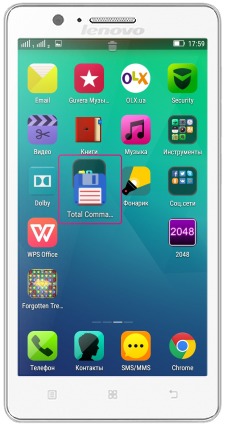
Как создать папку с приложениями в Lenovo
- Разблокируем начальный экран.
- Переходим на тот рабочий стол, на котором находятся нужные нам приложения.
- Выбираем иконку одного из них и перетягиваем точно на иконку другого. Папка создастся автоматически.
- Все остальные приложения добавляются в папку аналогичным образом.
*Если некоторые приложения, которые вы хотите добавить, находятся на других рабочих столах, то их иконки тянем на край экрана (левый или правый) пока не смениться рабочий стол. И так до тех пор, пока не дойдете до рабочего стола, на котором находится созданная ранее папка с приложениями.
*Одно приложение можно добавить только в одну папку, при этом оно автоматически исчезает с рабочего стола, и запустить его можно только с папки.
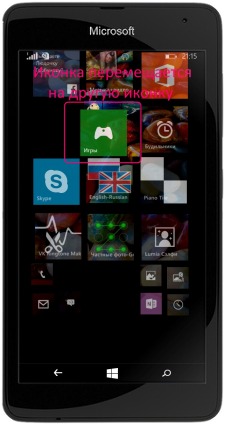
Создание папки с иконками
- Разблокируйте телефон.
- Выберите первые две иконки, которые хотите поместить в папку.
- Нажмите на одну из них и, удерживая, переместите на другую (точно посредине).
*Добавление других иконок в созданную папку происходит аналогично (берете иконку и тянете в папку).
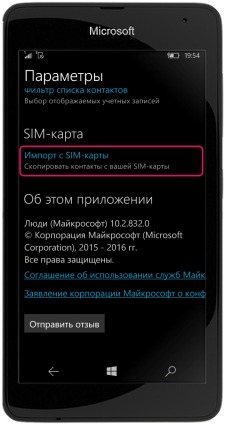
Копирование контактов с SIM-карты
- Открываем приложение «Контакты» (в некоторых моделях смартфонов Microsoft Lumia оно называется «Люди») и жмем на кнопку (внизу) в виде трех горизонтальных точек «…».
- Выбираем пункт «Параметры» -> «Импорт с SIM-карты».
- Выбираем SIM-карту, с которой будут копироваться контакты (данный пункт доступен для двух-симочных смартфонов Microsoft и Nokia), а также место, куда будут копироваться контакты (учетная запись Microsoft, память или облачный сервис).
- Жмем «Далее», отмечаем контакты, которые необходимо скопировать (по умолчанию они будут отмечены все) и жмем внизу кнопку «Импорт».
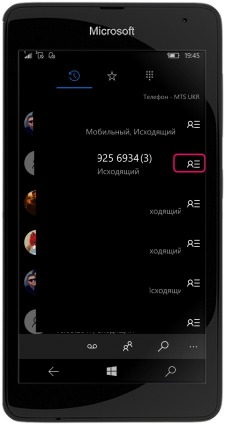
Как сохранить номер из вызова
- Открываете меню «Телефон», нажав на рабочем столе иконку в виде трубки телефона. Это же действие можно сделать перейдя в меню приложений и выбрав «Телефон».
- Переходим во вкладку «Журнал вызовов» и находим неизвестного абонента, номер которого необходимо сохранить.
- Жмем на кнопку напротив номера телефона и в открывшемся меню внизу жмем кнопку «Сохранить» (в виде компьютерной дискеты).
- Если необходимо добавить номер к уже существующему в списке контакту, то выбираем его. Если нужно создать новый контакт жмем на «+» внизу дисплея, задаем имя контакта и сохраняем.

Как удалить контакт
- Открываем приложение «Контакты» («Люди»).
- Находим контакт, который необходимо удалить. Жмем и удерживаем его до появления дополнительного меню.
- В выпавшем меню выбираем «Удалить», а затем подтверждаем выбранное действие.
- Если Вы выбрали по ошибке не тот контакт, то жмем «Отмена».


